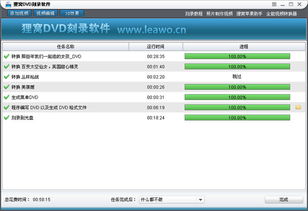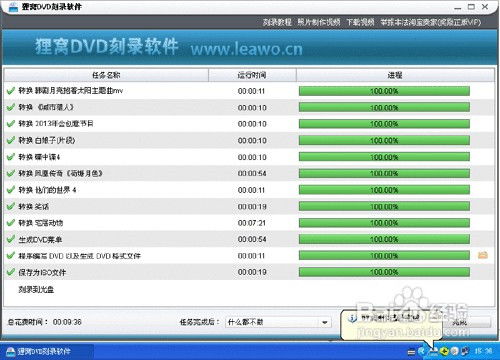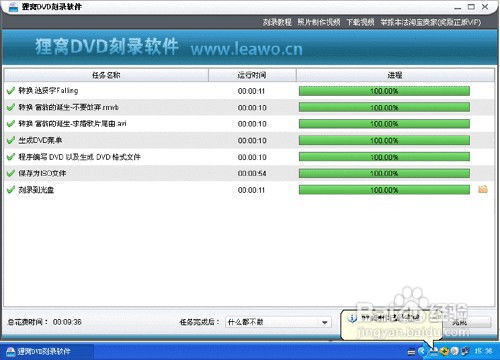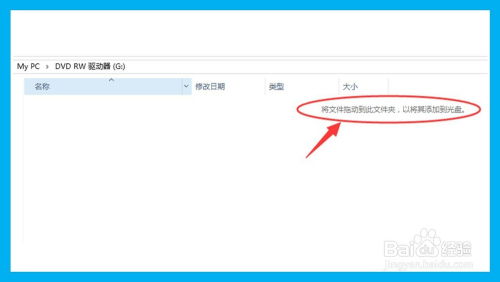笔记本刻录光盘全攻略,快来学习!
笔记本如何刻录光盘?
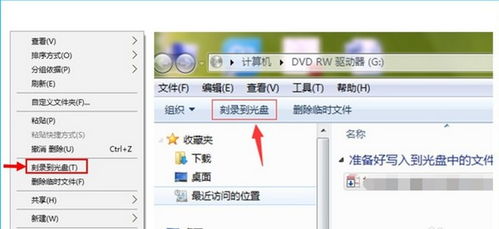
在现代数字化时代,尽管云存储和移动存储设备越来越普及,但光盘作为一种传统的存储介质,仍然在某些场合发挥着重要作用。例如,备份重要数据、制作音乐CD或视频DVD等,都需要用到光盘。那么,如何在笔记本电脑上刻录光盘呢?本文将详细介绍笔记本刻录光盘的步骤和注意事项,帮助用户全面了解这一技能。
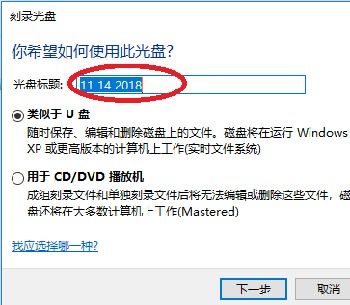
一、确认设备兼容性
首先,需要确认你的笔记本电脑是否具备刻录功能。大多数现代笔记本电脑都内置了刻录光驱,但如果没有,你可以考虑购买一个外置USB刻录机。外置刻录机不仅价格实惠(一般一百多块钱),而且即插即用,非常方便。

二、准备空白光盘
接下来,你需要准备一张可刻录的空白光盘。根据需求,可以选择CD-R、DVD-R等类型的光盘。在选择光盘时,要确保光盘类型与刻录机相匹配。此外,还要注意光盘的容量,确保不会超出光盘的存储限制。
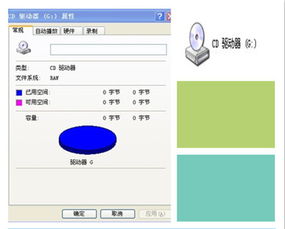
三、下载并安装刻录软件
为了完成刻录过程,你需要下载并安装一款刻录软件。市面上有许多免费的刻录软件可供选择,如BurnAware Free、CDBurnerXP等,也有专业的付费软件如Nero、Roxio等。这些软件通常具备友好的用户界面和丰富的功能,能够满足不同用户的需求。
安装好刻录软件后,打开软件并插入空白光盘到光驱中。软件通常会自动识别光盘并显示相关信息。
四、选择刻录类型并添加文件
在软件界面中,你需要选择刻录类型,如数据刻录、视频刻录等。根据你的需求,选择合适的刻录类型。
接下来,通过拖拽或浏览文件夹的方式,将需要刻录的文件或数据添加到软件中。你可以根据需要选择多个文件或整个文件夹进行刻录。在添加文件时,要注意检查文件大小和光盘容量,确保不会超出光盘的存储限制。
五、设置刻录选项
在添加完文件后,你可以根据需要设置一些刻录选项,如刻录速度、刻录方式、数据校验等。一般来说,选择默认设置即可满足大多数需求。但如果你对光盘质量有更高要求,可以调整这些选项以获得更好的效果。
刻录速度:较快的刻录速度可以缩短刻录时间,但可能会影响光盘质量。较慢的刻录速度则可以提高光盘质量,但会延长刻录时间。
刻录方式:不同的刻录方式适用于不同的光盘类型。例如,对于CD-R光盘,通常选择DAO(Disk At Once)方式;对于DVD-R光盘,则可以选择TAO(Track At Once)或SAO(Session At Once)方式。
数据校验:数据校验可以确保刻录的数据准确无误。在刻录完成后,软件通常会进行自动校验。如果发现有错误,可以重新进行刻录。
六、开始刻录
当所有设置都完成后,点击“开始刻录”按钮。软件将开始处理刻录过程,并在屏幕上显示进度条。在刻录过程中,请确保不要关闭软件或中断刻录过程,以免导致光盘损坏或数据丢失。
七、检查光盘内容
刻录完成后,软件通常会提示你刻录成功。此时,你可以打开光盘并检查其中的文件是否完整无误。如果发现问题,可以使用软件的“检查光盘”功能进行验证,并重新进行刻录。
八、特殊需求处理
如果你需要刻录视频光盘或音乐CD,还需要进行一些特殊处理。
视频光盘:在添加视频文件后,你可以设置视频宽高比、视频比特率等选项。其中,光盘类型(如DVD-5和DVD-9)会影响光盘的容量。比特率越高,视频相对越清晰,但体积越大。你可以根据需求选择合适的设置。此外,你还可以制作光盘菜单,选择一个系统提供的菜单模板或自定义一个喜欢的模板。
音乐CD:在添加音频文件后,你需要确保这些文件是未压缩的WAV格式或兼容的音频格式(如MP3)。然后,你可以设置音频轨道的顺序和间隔等选项。在刻录完成后,你可以使用CD播放器播放制作的音乐CD。
九、注意事项
1. 避免移动或震动:在刻录过程中,请确保笔记本电脑稳定,避免移动或震动,以免影响刻录质量。
2. 选择高质量光盘:选择质量好的空白光盘和刻录机可以确保刻录的光盘质量更高、寿命更长。
3. 备份重要数据:在刻录之前,最好先备份重要数据,以防万一出现刻录失败或光盘损坏的情况。
4. 关闭不必要的程序:在刻录过程中,关闭不必要的程序可以释放系统资源,提高刻录速度和成功率。
十、常见问题解答
1. 为什么刻录失败?
可能的原因包括光盘质量差、刻录机故障、软件设置错误等。可以尝试更换光盘、检查刻录机连接和状态、调整软件设置等方法进行解决。
2. 如何检查光盘是否刻录成功?
你可以将光盘放入光驱中,检查文件是否完整无误。如果一切正常,就可以将光盘保存起来以备后用。此外,还可以使用软件的“检查光盘”功能进行验证。
3. 如何清理刻录机?
定期清理刻录机可以保持其良好的工作状态。可以使用专用的光盘清洁工具或软件来清理刻录机。同时,也要注意避免使用劣质光盘和频繁刻录等操作以减少对刻录机的损伤。
通过以上步骤和注意事项的介绍,相信你已经掌握了笔记本刻录光盘的基本方法和技巧。无论是备份数据、制作音乐CD还是视频DVD,这些技能都将为你带来便利。希望本文能够帮助你成功刻录光盘并享受数字化生活的乐趣!
- 上一篇: 如何在今日头条快速完成集卡活动的方法?
- 下一篇: 春分半价桶里都有什么?
-
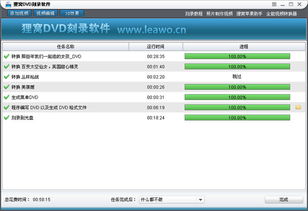 轻松掌握:DVD光盘刻录全攻略资讯攻略11-23
轻松掌握:DVD光盘刻录全攻略资讯攻略11-23 -
 如何高效刻录映像文件到光盘资讯攻略11-10
如何高效刻录映像文件到光盘资讯攻略11-10 -
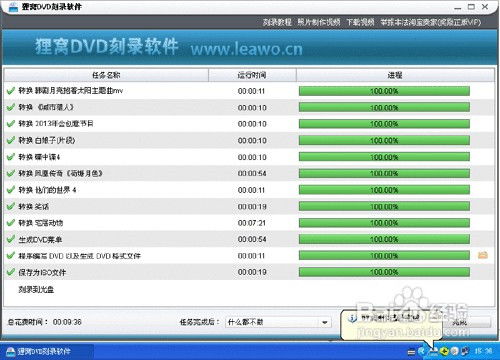 轻松掌握:刻录DVD光盘的实用技巧资讯攻略11-04
轻松掌握:刻录DVD光盘的实用技巧资讯攻略11-04 -
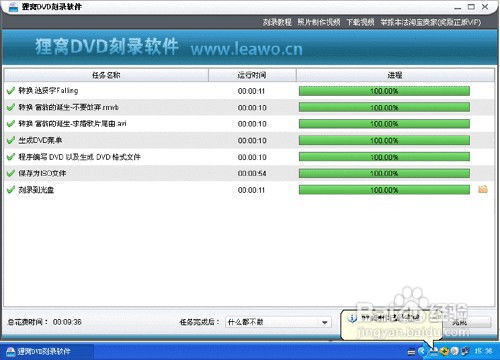 高效指南:如何完美刻录DVD光盘资讯攻略11-17
高效指南:如何完美刻录DVD光盘资讯攻略11-17 -
 全面掌握:Nero 6.0光盘刻录软件使用指南深度解析资讯攻略11-12
全面掌握:Nero 6.0光盘刻录软件使用指南深度解析资讯攻略11-12 -
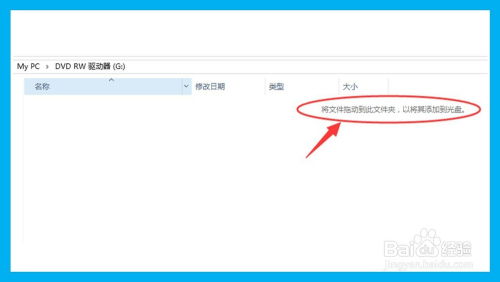 刻录与使用新光盘指南资讯攻略01-15
刻录与使用新光盘指南资讯攻略01-15